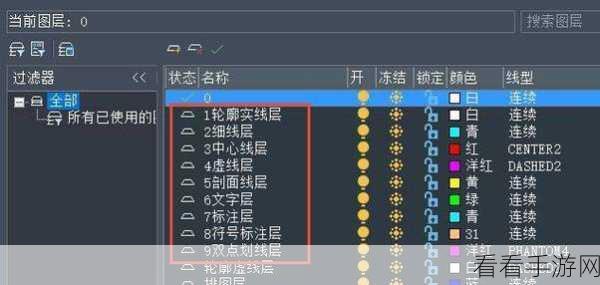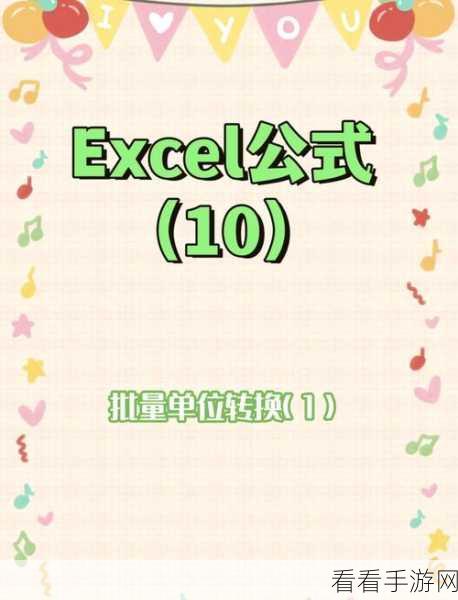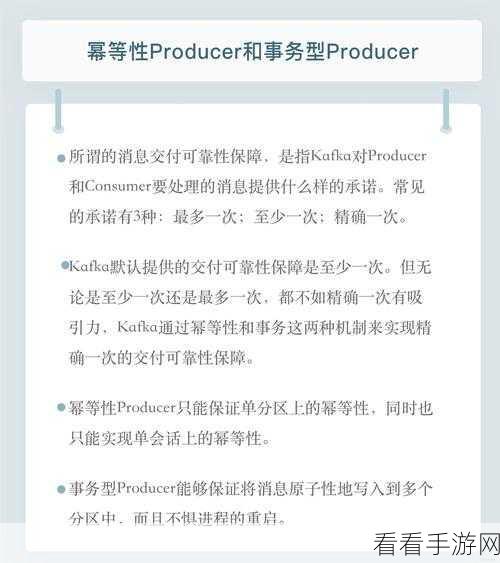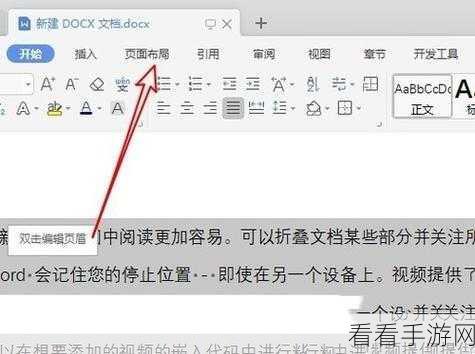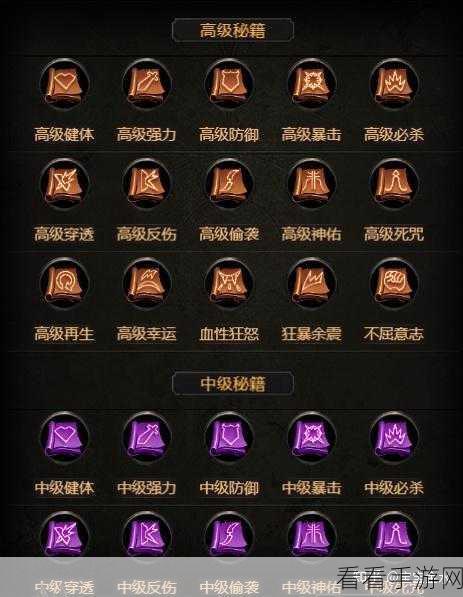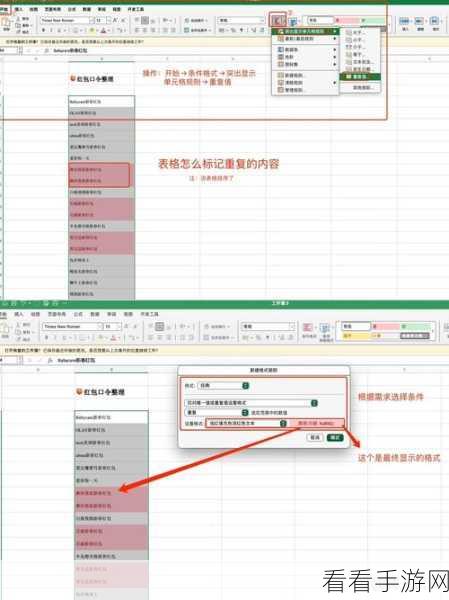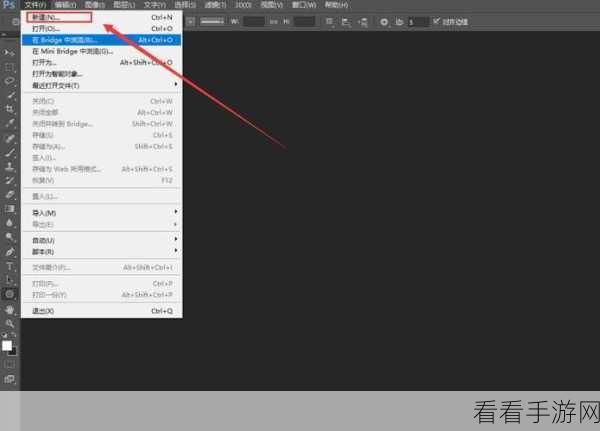Photoshop 作为一款强大的图像处理软件,导出 JPG 格式的图片是常见需求,让我们一同深入了解其具体的操作方法。
在使用 Adobe Photoshop 导出 JPG 格式图片时,首先要确保您已经完成了对图片的编辑和处理工作,这是导出高质量 JPG 图片的基础。

找到菜单栏中的“文件”选项,点击后,会弹出一系列的操作选项。
在这些选项中,选择“存储为”或“另存为”,这两个选项都可以帮助您实现导出 JPG 格式的目的。

在弹出的存储对话框中,选择文件格式为“JPEG(*.JPG;*.JPEG;*.JPE)”,这一步非常关键,确保您选择了正确的格式。
之后,您可以根据需要对图片的质量进行调整,质量越高,图片的清晰度和细节表现越好,但文件大小也会相应增大。
在调整完质量后,为您的图片指定一个存储路径和文件名,这样方便您后续查找和使用。
点击“保存”按钮,即可成功将图片导出为 JPG 格式。
通过以上步骤,您就能够轻松地在 Adobe Photoshop 中导出 JPG 格式的图片,多练习几次,您会更加熟练地掌握这一操作,为您的图像处理工作带来便利。
文章参考来源:Photoshop 官方帮助文档及相关图像处理教程。